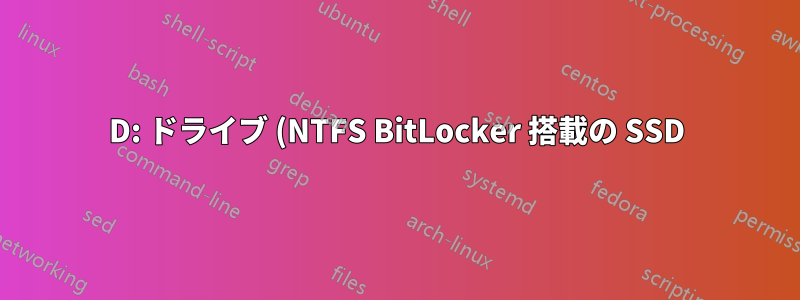%20%E3%81%8B%E3%82%89%20C%20%E3%83%89%E3%83%A9%E3%82%A4%E3%83%96%E3%82%92%E6%8B%A1%E5%BC%B5%E3%81%97%E3%80%812%20%E3%81%A4%E3%81%AE%E3%83%89%E3%83%A9%E3%82%A4%E3%83%96%E3%81%AE%E9%96%93%E3%81%AB%E5%9B%9E%E5%BE%A9%E3%83%91%E3%83%BC%E3%83%86%E3%82%A3%E3%82%B7%E3%83%A7%E3%83%B3%E3%82%92%E9%85%8D%E7%BD%AE%E3%81%99%E3%82%8B%E3%81%AB%E3%81%AF%E3%81%A9%E3%81%86%E3%81%99%E3%82%8C%E3%81%B0%E3%82%88%E3%81%84%E3%81%A7%E3%81%99%E3%81%8B%3F.png)
私はHP fq1089AUラップトップを使用しています。
Edition Windows 11 Home Insider Preview Single Language
Version 22H2
Installed on 04-07-2023
OS build 23493.1000
Experience Windows Feature Experience Pack 1000.23493.1000.0
私はDドライブのスペースからCドライブのスペースを拡張したいです。インターネットを閲覧して、
- D ドライブの内容を新しいドライブ (たとえば E:) に移動する必要があります。
- Dドライブを削除し、cmdのdiskpartを使用して回復パーティションを削除します。
- 次にCを未割り当て領域に拡張し、Eドライブの名前をDに変更します。
diskpart コマンドを使用して回復パーティションを削除するのは安全かどうか疑問に思っています。回復パーティションを削除するとどうなるのでしょうか。他に従う必要のある予防措置はありますか。
答え1
あなたの観点からすると、これは真実かもしれません:
Actually i did not installed windows it came inbuilt as i purchased a laptop.
しかし、OEMインストールでは、インサイダープレビュー公式に販売されているシステムのエディション:
Edition Windows 11 Home Insider Preview Single Language
だから私は、誰かが
- 元のディスクを消去せずに Windows 10 システムをアップグレードしました
=> したがって、ディスクの末尾にあるリカバリ パーティション (583 MB) は残りました。 - 彼はカスタムセットアップ方法を使用してこれを実行しました。この方法では、マスターメディアの最初の3つのパーティション(約120 GB)をディスクに複製しました。
- ドライブ D: を作成して空き領域を埋めました。
- 「bcdboot.exe」のような修復ツールでシステムを起動可能にした
- あなたにコンピュータを売りました。
確実にしたい場合は、リカバリ パーティションの内容を確認する必要があります。次のようになります。
- 中央の661 MBの回復パーティションには「Windows 11 Home Insider Preview」が含まれています
- 最後にある583MBの回復パーティションは「Windows 10 Home」です
しかし、これらの努力をする前に、
次のことを決めておく必要があります。「インサイダープレビュー」それとも、通常のリリースインストールを使用する方が良いでしょうか?
新しいリリースをインストールすることにした場合:
- BitLockerツールでファイルを復号化する
- ファイルを外部メディアに保存(バックアップ)する
- へ移動マイクロソフト現在の Windows 11 エディション インストーラーを使用して USB ペンドライブをセットアップします。
- すべてのデータが本当にバックアップされていることを確認してください。
- 理想的には、外付けの USB ブート可能なツールキットまたは Linux を使用してディスクを消去します。
- ステップ5をスキップした場合、Windowsセットアップは尋ねます。 – クリーン/フレッシュインストールを選択する既存のWindowsのデータを保持せずに
- 残りはインストールアシスタントによって実行されます。
それ以外の場合、現在のインストールを維持したい場合はお知らせください。詳細を要求した後、パーティションを移動するためにこの回答を更新します。


